IPhone 6 -ისა და iPhone 6 Plus– ის პირველმა პარტიამ უკვე მიაღწია მილიონობით მომხმარებელს შეერთებულ შტატებსა და მსოფლიოს სხვა მსხვილ ბაზრებზე. არ შეიძლება უარვყოთ ის ფაქტი, რომ მათ შორის ბევრი იქნება Android- ის მომხმარებლები, რომლებიც მოთმინებით ელოდებოდნენ Apple- ს უფრო დიდ ეკრანზე გადასვლას.
თქვენს ახალ iPhone– ზე გადასვლის გასაადვილებლად, ჩვენ შევადგინეთ სწრაფი სახელმძღვანელო თქვენი ყველაფრის გადასატანად მნიშვნელოვანი მონაცემები, როგორიცაა კონტაქტები, მუსიკა, წერილები და ფოტოები თქვენი ყოფილი Android მოწყობილობიდან თქვენს ახალზე iPhone
კონტაქტები
ღრუბელზე:

თუ თქვენი ყველა კონტაქტი ინახება Google კონტაქტებში, მათ ახალ iPhone– ში იმპორტი საკმაოდ ადვილია. სინამდვილეში, ამისათვის არც დაგჭირდებათ თქვენი Android მოწყობილობის შეხება.
1. გადადით პარამეტრებზე -> ფოსტა, კონტაქტები, კალენდრები -> ანგარიშის დამატება და შეეხეთ Google- ს iOS- ის მიერ მოწოდებული პარამეტრების სიიდან.

2. შედით თქვენი Google/Gmail ანგარიშის სერთიფიკატებით და დაელოდეთ მათ გადამოწმებას.
3. დადასტურების შემდეგ, iOS ავტომატურად აჩვენებს თქვენს Google ანგარიშზე შენახული წერილების, კონტაქტებისა და კალენდრების სინქრონიზაციის ვარიანტს თქვენს ახალ iPhone 6 ან 6 Plus– თან.
ანალოგიურად, თქვენ შეგიძლიათ შეხვიდეთ თქვენი Facebook და Twitter სერთიფიკატებით, რომ შეიტანოთ იქ შენახული თქვენი კონტაქტები.
ხელით/ძველი სკოლა:
თუ ყველა თქვენი კონტაქტი ინახება ადგილობრივად თქვენს Android მოწყობილობაზე, თქვენ ჯერ უნდა გამოიტანოთ ისინი VCF ფაილში და შემდეგ შეიტანოთ იგი თქვენს iPhone– ზე.
1. თქვენს Android მოწყობილობაზე გადადით ხალხის აპლიკაციის პარამეტრების მენიუში, იპოვეთ იმპორტი/ექსპორტის ვარიანტი და აირჩიეთ ექსპორტი SD ბარათზე ან შენახვის ვარიანტი.

2. გადაიტანეთ ეს ფაილი თქვენს კომპიუტერზე და გადადით iCloud.com– ზე თქვენი სასურველი ბრაუზერით და შედით თქვენი რწმუნებათა სიგელებით.
3. გახსენით კონტაქტების ვებ – აპლიკაცია iCloud– ზე, შეეხეთ პარამეტრების (cog) ხატს გვერდის ქვედა მარცხენა კუთხეში და შეარჩიეთ ვარიანტი „იმპორტი vCard“.

4. iCloud ახლა ავტომატურად შემოიტანს თქვენს ყველა კონტაქტს და შემდეგ მოახდენს სინქრონიზაციას თქვენს ახალ iPhone– თან.
ფოსტა

სტანდარტულად, iOS 8 მხარს უჭერს ელექტრონული ფოსტის თითქმის ყველა პოპულარულ სერვისს, მათ შორის Gmail, Yahoo, Outlook, Exchange, AOL, iCloud და სხვა. თქვენი ელ.ფოსტის იმპორტი თქვენს ახალ iPhone– ში ისეთივე ადვილია, როგორც ავტორიზაციის მონაცემებით შესვლა პარამეტრებიდან -> ფოსტა, კონტაქტები, კალენდრები -> ანგარიშის დამატება.
მუსიკა

საკმაოდ ბევრი გზა არსებობს თქვენი მუსიკალური ბიბლიოთეკის თქვენი Android მოწყობილობიდან თქვენს ახალ iPhone– ზე გადატანისთვის. მიუხედავად იმისა, რომ ღრუბლოვანი მეთოდი არის უპრობლემო და ნაკლებად დამღლელი, ის მოითხოვს თქვენ გქონდეთ საკმაოდ ჯანსაღი მონაცემთა ყოველთვიური შეზღუდვა. მეორეს მხრივ, თუ არ შეგაწუხებთ ცოტა მეტი ძალისხმევა, შეგიძლიათ ადვილად გადაიტანოთ ადგილობრივი ასლები iPhone– ზე უმოკლეს დროში.
ღრუბელი:
![Urban Tool iPhone icaseBelt არის Fanny Pack, მაგრამ Cool One [მიმოხილვა] Google-Play-Music-Icon](/f/03fa48326f67727078427b0e177e601c.jpg)
თუ თქვენ ხართ Google Play Music– ის მომხმარებელი, კარგი ამბავი ის არის, რომ Google ასევე გთავაზობთ ითამაშეთ Music აპლიკაცია iOS- ისთვის. ეს ნიშნავს, რომ თქვენ მხოლოდ უნდა ჩამოტვირთოთ აპლიკაცია App Store– დან, შეხვიდეთ თქვენი Google ანგარიშით და გექნებათ წვდომა თქვენს მთელ მუსიკალურ ბიბლიოთეკაზე უმოკლეს დროში.
თუ თქვენ ხართ Google Play Music All Access– ის გამომწერი, სიამოვნებით გეცოდინებათ, რომ შეგიძლიათ ისიამოვნოთ თქვენი ახალი iPhone 6 ან 6 Plus– ით.
თუ თქვენ არ ხართ Google Play Music– ის ფანი, ასევე შეგიძლიათ სცადოთ სხვა მუსიკალური სერვისები, როგორიცაა Spotify, Beats და Pandora.
ადგილობრივად შენახული მუსიკის გადაცემა:
მიჰყევით ქვემოთ მოცემულ ნაბიჯებს, თუ თქვენ ეძებთ ადგილობრივად შენახული მუსიკის გადაცემას თქვენი Android მოწყობილობიდან თქვენს iPhone- ზე.
1. თუ თქვენ ფლობთ Windows კომპიუტერს, დაუკავშირეთ თქვენი Android მოწყობილობა მას და დააკოპირეთ ფაილები თქვენს სამუშაო მაგიდაზე. Mac– ზე, გადმოწერეთ და დააინსტალირეთ Android ფაილის მენეჯერი ჯერ და შემდეგ გააგრძელეთ თქვენი Android მოწყობილობის დაკავშირება მასთან.
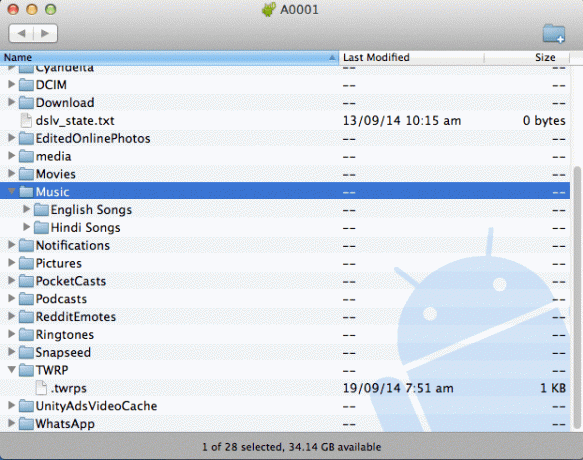
2. მუსიკალური ფაილების გადატანის შემდეგ გახსენით iTunes და შემოიტანეთ ისინი თქვენს ბიბლიოთეკაში ფაილიდან -> ბიბლიოთეკაში დამატება ან უბრალოდ ჩაწერეთ შინაარსი თქვენს iTunes ბიბლიოთეკაში.
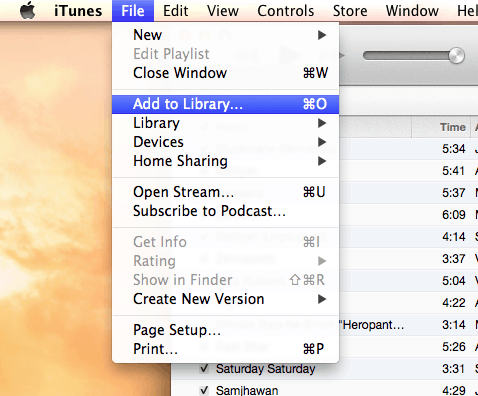
3. ახლა, დაუკავშირეთ თქვენი iPhone თქვენს კომპიუტერს და სინქრონიზეთ თქვენი iTunes ბიბლიოთეკა მასთან, რომელიც ავტომატურად გადაიტანს ახალ სიმღერებს, რომლებიც ახლახან დაამატეთ თქვენს ბიბლიოთეკაში.
ფოტოები

იმის ნაცვლად, რომ დაიტანჯოთ ყველა თქვენი ფოტო თქვენი Android მოწყობილობიდან, გირჩევთ ატვირთოთ ისინი Dropbox ან Google+ ფოტოები. ამ გზით თქვენ შეძლებთ თქვენს ახალ iPhone– ზე თქვენს ფოტოებზე წვდომას ისე, რომ მათ არ დაიკავონ რაიმე ადგილი და გადაიტანონ უპრობლემოდ.
თუ თქვენ კვლავ გსურთ კამერის სურათების ხელით გადატანა, მიჰყევით ქვემოთ მოცემულ ნაბიჯებს.
1. შეაერთეთ თქვენი Android მოწყობილობა თქვენს კომპიუტერს ან Mac- ს, გადადით კამერაზე -> DCIM საქაღალდეში და დააკოპირეთ მისი შინაარსი თქვენს სამუშაო მაგიდის ახალ საქაღალდეში.
2. გათიშეთ თქვენი Android მოწყობილობა და შეაერთეთ თქვენი ახალი iPhone კომპიუტერს და ჩართეთ iTunes.

3. აირჩიეთ თქვენი iPhone iTunes– ში და შემდეგ გადადით ფოტოების ჩანართზე.
4. ახლა შეარჩიეთ "ფოტოების სინქრონიზაციის ვარიანტი" და შემდეგ მიუთითეთ iTunes თქვენს სამუშაო მაგიდაზე მდებარე ფოტოების საქაღალდეზე.
თქვენი Android მოწყობილობიდან თქვენს ახალ iPhone– ზე გადატანილი ყველა მნიშვნელოვანი მონაცემით, დროა თქვენ ისარგებლოთ Apple– ის უახლესი და უდიდესი ტექნოლოგიით.
